Windows에서는 암호를 잊어 버린 경우에도 PC 및 사용자 계정에 액세스 할 수 있도록 암호 재설정 디스크를 만들 수 있습니다. 그러나 문제는 많은 Windows 사용자가 복잡한 암호를 설정 한 후에 암호 재설정 디스크를 만들지 않는다는 것입니다.

비밀번호 재설정 디스크가없고 관리자 비밀번호를 복구하려는 사용자에게는 몇 가지 옵션이 있습니다. 하나는 로그온 화면 암호를 쉽게 우회 할 수 있으며 Ultimate Boot CD 및 System Rescue CD와 같은 부팅 가능 CDS를 사용하여 계정 암호를 재설정 할 수 있습니다. 그러나 이러한 리눅스 기반의 부팅 CD는 사용하기가 쉽지 않으며 초보 사용자도 사용하기가 어려울 수 있습니다.
Windows 암호를 복구 할 수있는 사용하기 쉬운 UI가있는 수십 개의 소프트웨어가 있지만 거의 모든 제품을 가격으로 구입할 수 있습니다.
Windows 관리자 암호를 잊어 버렸고 소프트웨어를 구입하지 않고 복구하려면 Windows 암호 복구 도구 인 My Password Recover를 사용해보십시오.
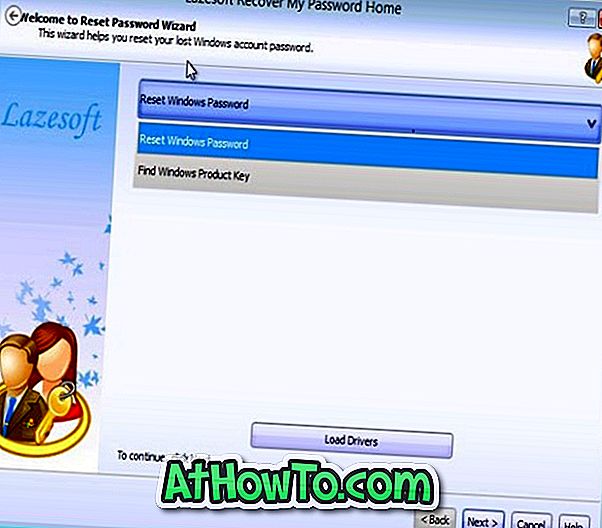
Lazesoft Recover My Password Home Edition 은 몇 번의 마우스 클릭만으로 관리자 암호를 지우는 강력한 소프트웨어입니다. 복구 암호는 로컬 관리자 암호, 도메인 관리자 암호를 재설정하고 부팅 할 수없는 Windows 설치에서 제품 키를 복구 할 수 있습니다.
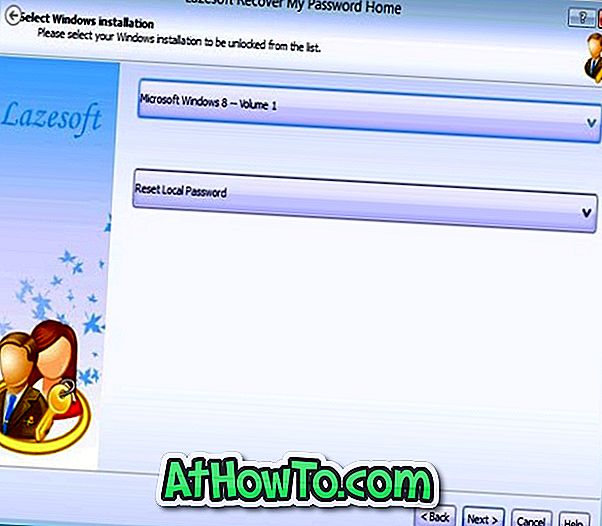
내 비밀번호 복구를 사용하여 관리자 비밀번호를 재설정하는 것은 매우 간단합니다. 액세스 할 수있는 PC에서 설치 파일을 다운로드하고 소프트웨어를 설치 및 실행하거나 부팅 가능한 CD를 만들거나 부팅 가능한 USB를 만들어 복구 암호가 포함 된 부팅 가능한 미디어를 만듭니다. 복구 암호를 사용하여 PC를 부팅하고 Lazesoft Live CD 옵션을 선택한 다음 간단한 화면의 지시에 따라 암호를 지 웁니다. 컴퓨터를 재부팅하고 계정에 대한 새 암호를 설정하십시오.
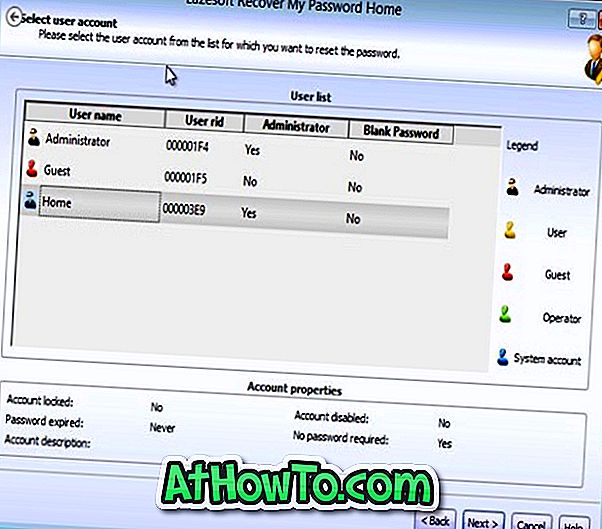
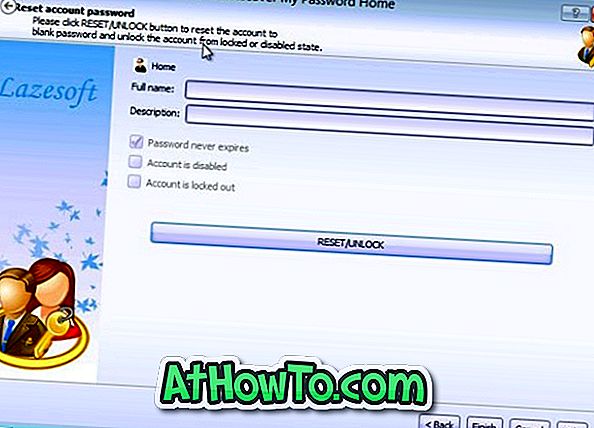
Lazesoft Recovery My Password Home Edition은 가정 사용자 만 사용할 수 있습니다. 현재 버전의 소프트웨어는 Windows XP, Vista, Windows 7 및 Windows 8 (32 비트 및 64 비트 시스템 모두)과 호환됩니다.
우리는 Windows 8 머신에서 로컬 계정으로 나의 비밀번호 홈 에디션 복구를 테스트했으며 그것이 광고 된대로 작동하는지 확인할 수 있습니다. Microsoft 계정을 사용하여 Windows 8에 로그인하는 경우 내 암호 복구로 암호를 재설정하지 못할 수도 있습니다.
Windows 8에서 폴더를 암호로 보호하는 방법은 사용자에게 도움이 될 수 있습니다.
내 암호 Home Edition 복구 다운로드














